Como alterar o nome de usuário e o nome de exibição do Twitch

Quer dar um novo começo ao seu perfil do Twitch? Veja como alterar o nome de usuário e o nome de exibição do Twitch com facilidade.

O Zoom certamente se tornou parte integrante da educação e do trabalho. Devido à sua facilidade de uso, disponibilidade de plataforma cruzada, plano gratuito sólido e conectividade robusta, o Zoom está superando rivais próximos, como Skype , Microsoft Teams e Google Meet. Enquanto o Zoom cobre o básico, a experiência do aplicativo no Windows fica um pouco aquém. Os usuários costumam reclamar que o Zoom não responde no Windows 10.
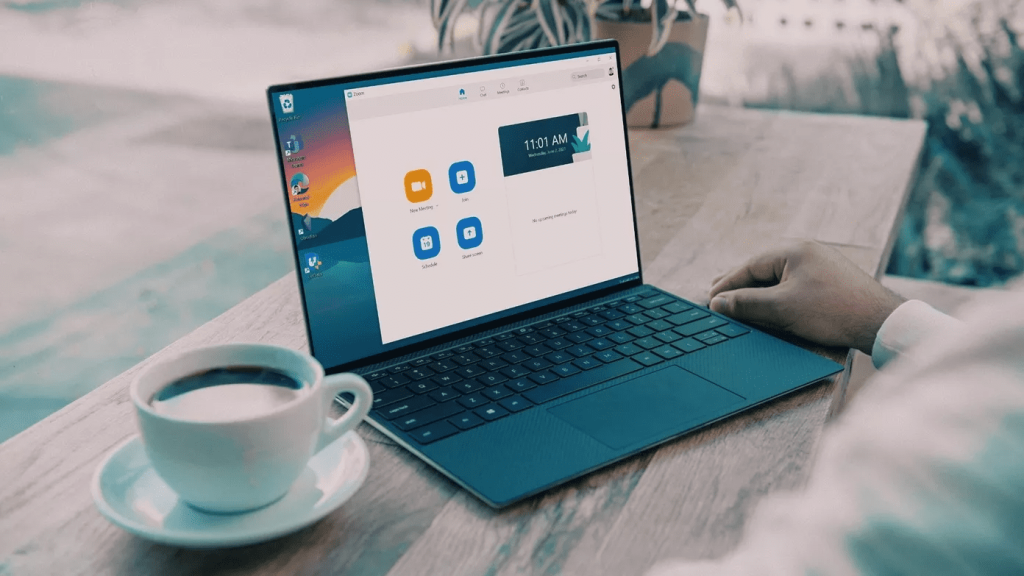
Se você está entre os afetados e deseja voltar a uma experiência suave de Zoom, leia para aprender as N principais maneiras de corrigir o Zoom que não responde no Windows 10.
1. Forçar o fechamento do aplicativo de zoom
Slack, Spotify e Zoom não fecham completamente quando você clica no 'X' na janela deles.
Quando você abre o aplicativo Zoom, alguns dos processos do aplicativo podem já estar sendo executados em segundo plano. Isso pode fazer com que o Zoom não responda no Windows.
Os usuários precisam forçar o fechamento de todos os aplicativos Zoom e seus processos relacionados no aplicativo Gerenciador de Tarefas. Aqui está como fazê-lo.
Etapa 1: pressione a tecla Windows, digite Gerenciador de Tarefas na Pesquisa do Windows e pressione Enter para abrir o Gerenciador de Tarefas.
Etapa 2: no menu Processos, você verá todos os aplicativos em execução e processos em segundo plano.
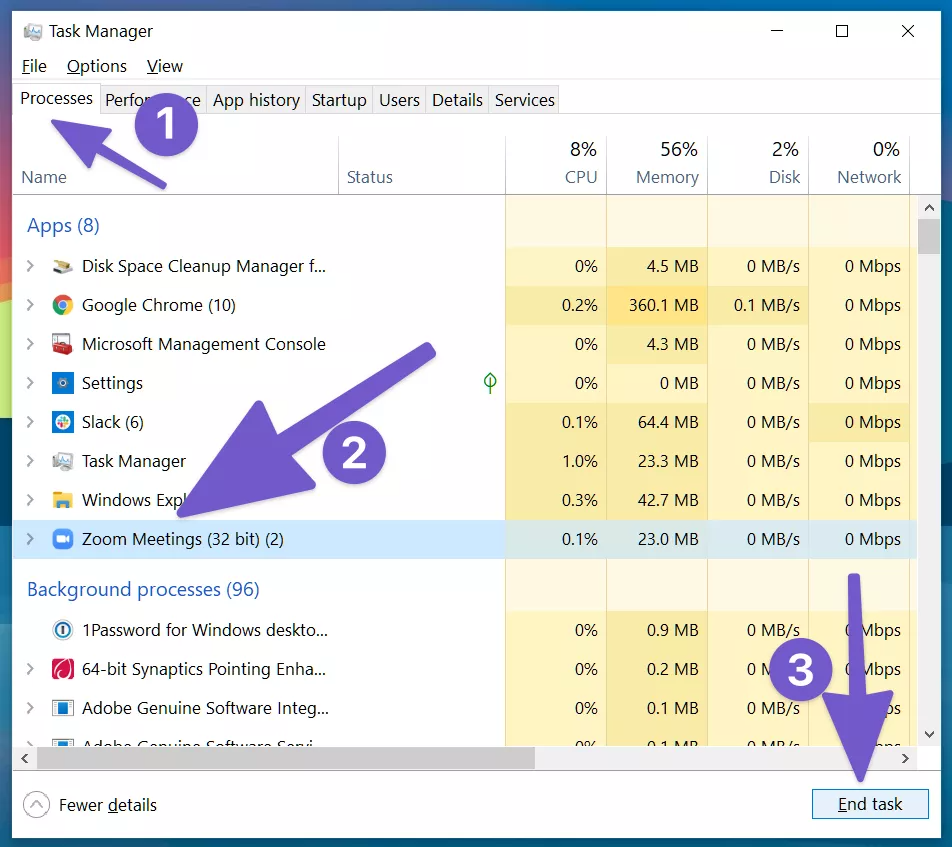
Etapa 3: identifique os associados ao aplicativo Zoom e pressione o botão Finalizar tarefa na parte inferior.
Feche o aplicativo Gerenciador de Tarefas, reinicie o PC e tente usar o Zoom novamente.
2. Remova os aplicativos em segundo plano
Se você estiver participando de longas chamadas de vídeo Zoom em um computador Windows com 4 Gb/8 GB de RAM, feche os aplicativos irrelevantes em segundo plano.
O problema é que o Zoom requer uma boa quantidade de RAM para compor videochamadas na plataforma. Portanto, se o seu computador Windows estiver com pouca RAM, isso poderá fazer com que o Zoom não responda no Windows.
Você pode fechar os aplicativos pressionando a marca 'X' ou usar o Gerenciador de Tarefas e remover os aplicativos do plano de fundo.
3. Limpar Cache
O sistema operacional Windows foi projetado para coletar o cache do aplicativo em segundo plano para agilizar a inicialização do aplicativo. Com o tempo, esses arquivos de cache podem ser corrompidos ou ficar tão grandes que atrapalham as funções do aplicativo.
Se você usa o aplicativo Zoom regularmente, deve verificar e remover os arquivos de cache no Windows 10. Isso também pode fazer com que o Zoom não responda no seu PC.
Siga as etapas abaixo para limpar o cache no aplicativo Zoom no Windows.
Etapa 1: pressione a tecla Windows e procure por Limpeza de disco.
Passo 2: Pressione Enter e abra o aplicativo.
Etapa 3: selecione a unidade C: na lista.
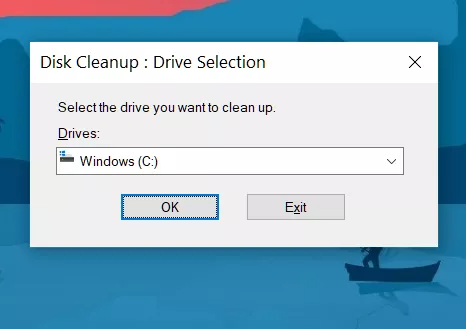
Etapa 4: selecione Arquivos de Internet temporários e Arquivos de cache temporários na lista.
Passo 5: Clique em Limpar arquivos do sistema na parte inferior.
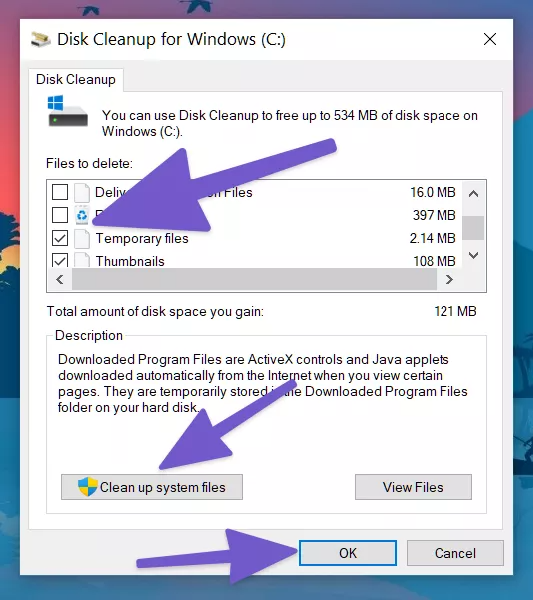
Passo 6: Clique em Ok e você está pronto para ir.
Reinicie o PC e tente iniciar o Zoom novamente no PC.
4. Evite usar fundos de zoom personalizados
Embora seja divertido usar um plano de fundo personalizado do Zoom durante as videochamadas, você deve evitá-los para videochamadas longas.
Esses planos de fundo personalizados do Zoom usam recursos para cortar seu rosto corretamente durante as videochamadas do Zoom. Ele coloca uma carga extra em uma sessão Zoom já com fome de recursos.
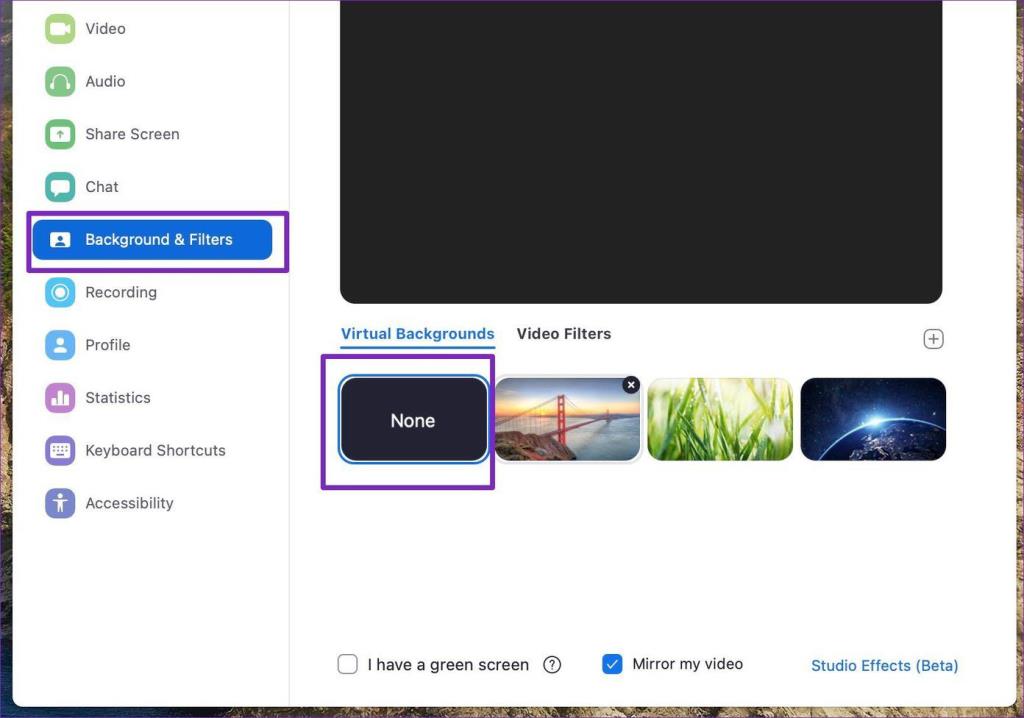
Abra as janelas de configurações de zoom e vá para Backgrounds & Filter e selecione None no lado direito.
5. Dê permissões relevantes de zoom
O aplicativo Zoom no Windows 10 requer permissões relevantes, como Câmera e Microfone, para funcionar corretamente e conforme o esperado.
Se você desativou essas permissões essenciais para o Zoom, você deve habilitá-las. Aqui estão os passos.
Etapa 1: abra o aplicativo Configurações no Windows 10 usando o atalho Windows + I.
Etapa 2: navegue até o menu Privacidade > Permissão do aplicativo.
Etapa 3: primeiro ative a permissão para permitir que aplicativos de desktop acessem sua câmera.
Passo 4: No menu lateral, selecione Microfone.
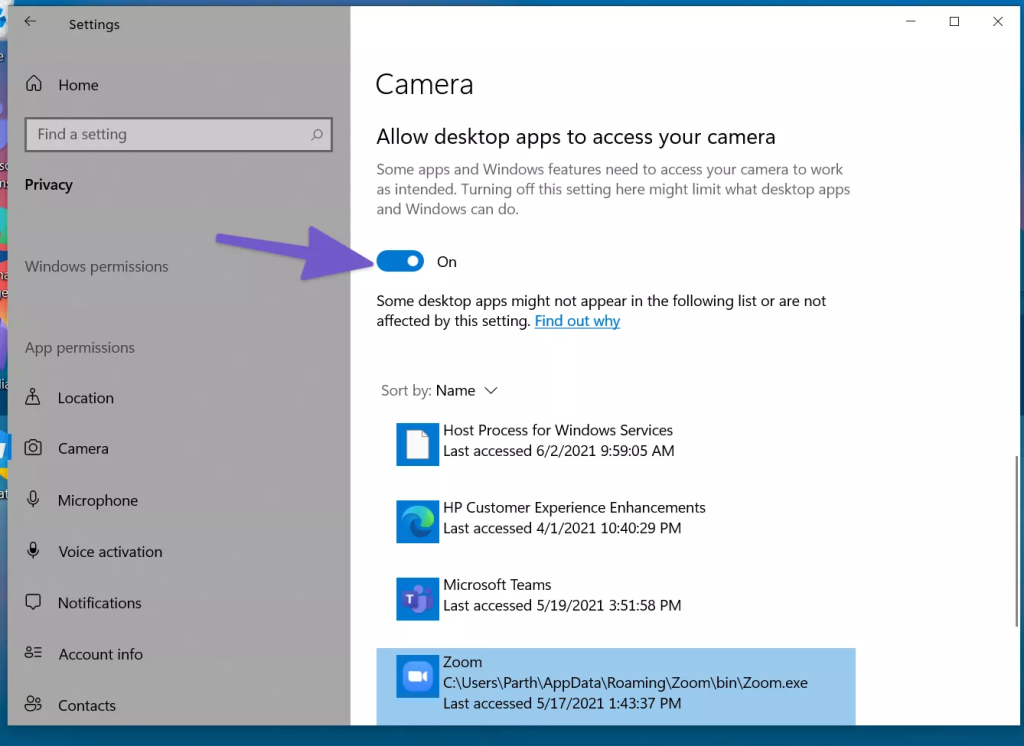
Etapa 5: role para baixo até a parte inferior e ative Permitir que aplicativos da área de trabalho acessem sua permissão de câmera.
Etapa 6: ative a alternância de permitir que aplicativos acessem seu microfone.
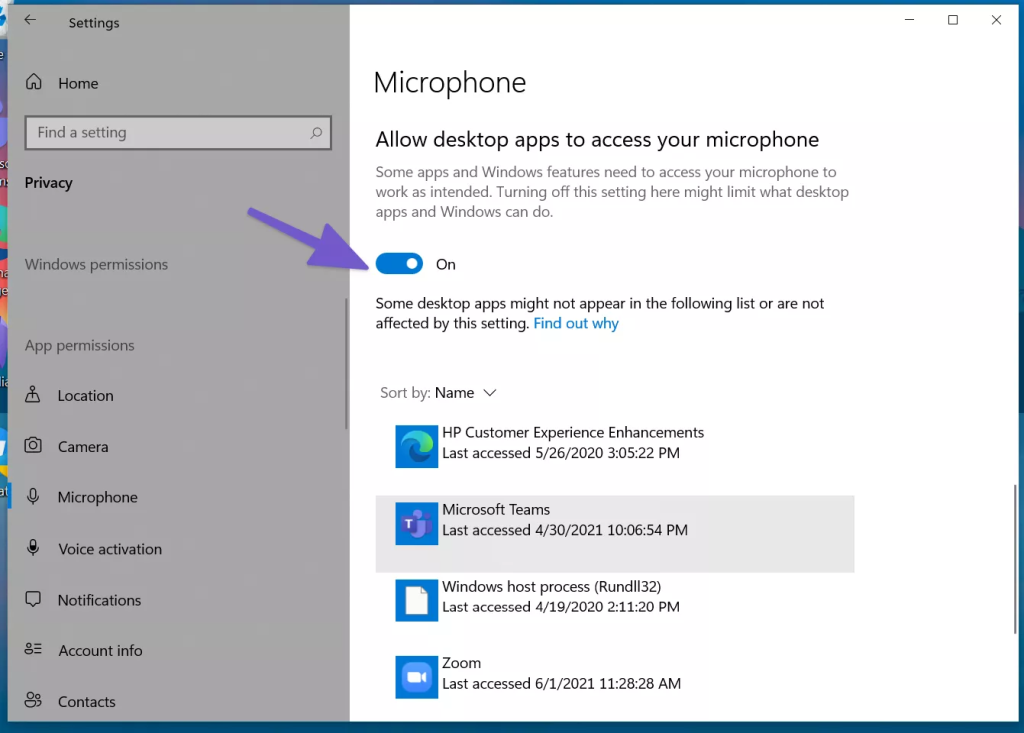
Etapa 7: role para baixo até a parte inferior e ative Permitir que aplicativos da área de trabalho acessem sua permissão de microfone.
Agora que o Zoom tem permissões relevantes, você não deve enfrentar o erro em que o aplicativo não está respondendo no Windows 10.
6. Atualize o aplicativo Zoom
O Zoom lança frequentemente atualizações de aplicativos para garantir uma experiência de videochamada tranquila. Uma atualização incompleta pode ter atrapalhado o aplicativo.
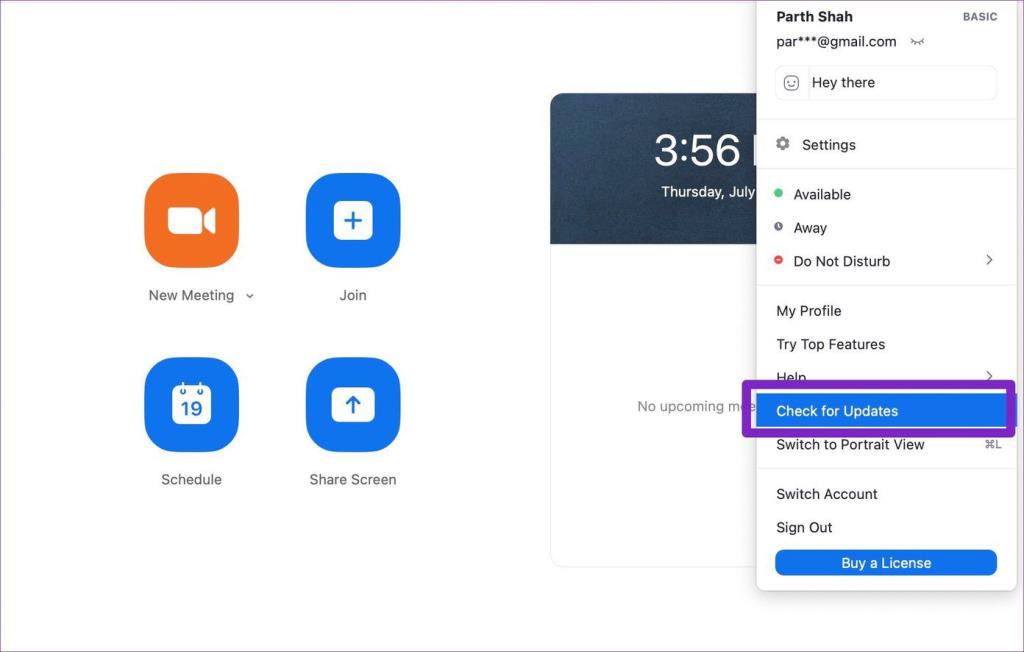
Você deve atualizar o aplicativo Zoom para a versão mais recente disponível. Abra o Zoom, clique no menu de perfil superior, selecione Verificar atualizações e atualize-o para a versão mais recente.
Corrigir o aplicativo de zoom sem resposta no Windows 10
O zoom não responder bem no meio de uma videoconferência pode interromper o fluxo de trabalho, o impulso e deixar uma má impressão. Siga as etapas acima e corrija o erro de não responder do Zoom no seu computador com Windows 10.
Se você já teve o suficiente do Zoom, também pode conferir as alternativas do Zoom.
Próximo: Você não consegue se ver durante as reuniões do Zoom? Leia a postagem para saber por que isso está acontecendo e como solucionar problemas de vídeo do Zoom.
Quer dar um novo começo ao seu perfil do Twitch? Veja como alterar o nome de usuário e o nome de exibição do Twitch com facilidade.
Descubra como alterar o plano de fundo no Microsoft Teams para tornar suas videoconferências mais envolventes e personalizadas.
Não consigo acessar o ChatGPT devido a problemas de login? Aqui estão todos os motivos pelos quais isso acontece, juntamente com 8 maneiras de consertar o login do ChatGPT que não funciona.
Você experimenta picos altos de ping e latência no Valorant? Confira nosso guia e descubra como corrigir problemas de ping alto e atraso no Valorant.
Deseja manter seu aplicativo do YouTube bloqueado e evitar olhares curiosos? Leia isto para saber como colocar uma senha no aplicativo do YouTube.
Descubra como bloquear e desbloquear contatos no Microsoft Teams e explore alternativas para um ambiente de trabalho mais limpo.
Você pode facilmente impedir que alguém entre em contato com você no Messenger. Leia nosso guia dedicado para saber mais sobre as implicações de restringir qualquer contato no Facebook.
Aprenda como cortar sua imagem em formatos incríveis no Canva, incluindo círculo, coração e muito mais. Veja o passo a passo para mobile e desktop.
Obtendo o erro “Ação bloqueada no Instagram”? Consulte este guia passo a passo para remover esta ação foi bloqueada no Instagram usando alguns truques simples!
Descubra como verificar quem viu seus vídeos no Facebook Live e explore as métricas de desempenho com dicas valiosas e atualizadas.








